如何在 2022 年將 iCloud 電子郵件轉發到 Gmail
In iCloud.com,點按邊欄左下方的“設置”彈出式菜單,然後選取 偏好. 在常規選項卡中,檢查 向前 my 電子郵件 到,然後鍵入 轉發 文本字段中的電子郵件地址。
擁有多個電子郵件帳戶 在當今非常普遍。 擁有多個帳戶的原因很簡單。
人們更喜歡單獨組織他們的企業電子郵件,而將個人電子郵件放在單獨的電子郵件帳戶中。 也許,其他帳戶中的某些其他類型的電子郵件。
但是總是訪問 iCloud 電子郵件帳戶不是很忙嗎 每次您在那裡收到新電子郵件時? 那為什麼不 轉發所有 iCloud 電子郵件 到您常用的 Gmail 帳戶,讓您從一遍又一遍地查看 iCloud 電子郵件的痛苦中解脫出來。
此外,一旦您將所有電子郵件轉發到一個地方,它將為您節省大量時間。 學習如何將 iCloud 電子郵件轉發到 Gmail 非常簡單,只需要遵循一些基本步驟即可。
將電子郵件從 iCloud 轉發到 Gmail 帳戶
將所有電子郵件轉發到 Gmail 帳戶
該方法需要 iCloud.com 的使用. 因此,這意味著您不需要專門使用 Apple 設備。 您可以使用您擁有的任何設備,無論是 Windows PC、Android 手機、Mac 還是 iPhone。
1.使用您選擇的任何瀏覽器並前往 iCloud.com. 現在登錄到您的 iCloud 帳戶並選擇 郵件 屏幕上的選項。
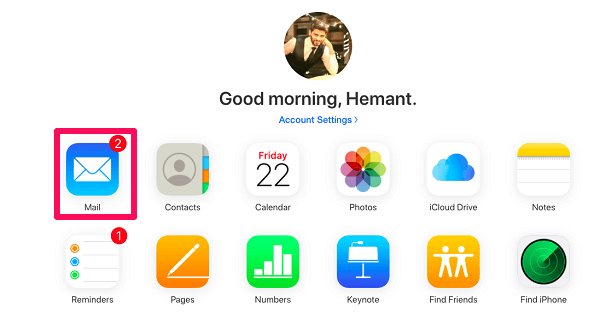
2. 你會看到一個 設置圖標 在屏幕的左下方。 點擊圖標並選擇 首選項…
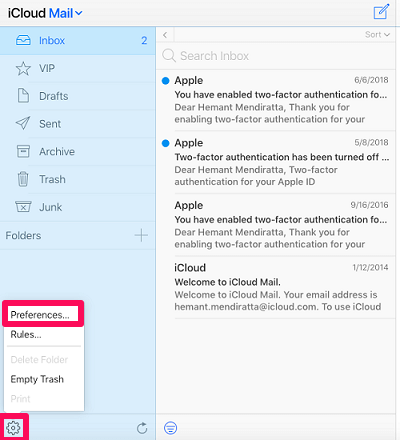
3. 現在將出現一個窗口,我們將使用它來完成工作。 雖然留在 一般 選項卡,選中顯示的框, 將我的電子郵件轉發至: 在轉發標題下。 如果您不想保留電子郵件的副本,請選中以下框, 轉發後刪除消息. 您應該知道保留轉發消息的副本會減少您的 iCloud 空間,因此最好擺脫它們。
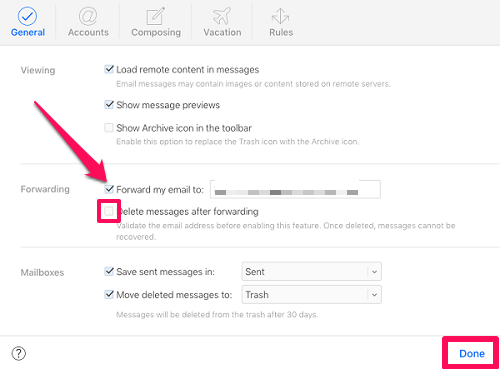
4.最後,點擊 完成, 設置完成後將 iCloud 電子郵件轉發到 Gmail 帳戶。
這些是您需要遵循的一些簡單說明,對嗎? 跟隨他們將啟發您如何將 iCloud 電子郵件轉發到 Gmail。
取消郵件轉發
由於任何原因,人們可能希望將來停止將電子郵件轉發到他們的 Gmail 帳戶。 為此,您只需按照所有這些步驟返回“常規”選項卡並取消選中顯示的框 將我的電子郵件轉發到。
轉發一些特定的電子郵件
大多數人都希望收到電子郵件 僅來自某些特定的人 添加到他們的 Gmail 帳戶。 對於其餘的電子郵件,他們希望它們保持原樣。
1。 轉到 iCloud.com,使用您的憑據登錄 iCloud 並選擇 郵件 選項。
2。 點擊 設置圖標 在左下角並選擇 規則… 這次選擇,而不是 首選項…
3. 這將帶您進入選擇了“規則”選項卡的窗口。 點擊選項 添加規則… 出現在右側。
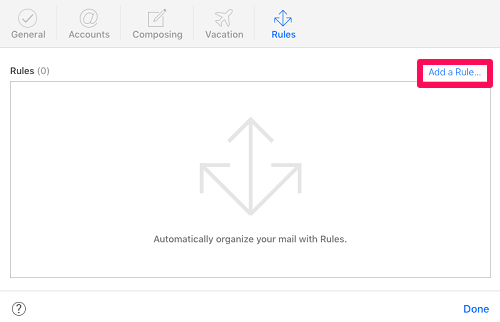
4. 首先,我們將為聲明的列設置規則, 如果有消息,通過單擊下拉圖標並選擇 來自,從列表中。
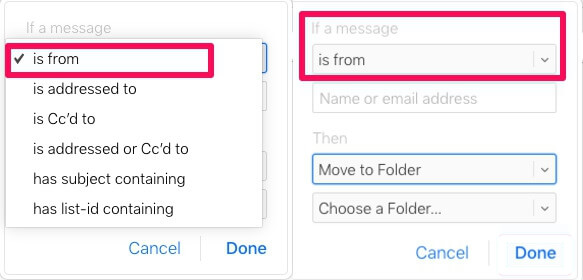
5. 在下一欄中,您必須提供您要在 Gmail 帳戶中轉發其電子郵件的人員的姓名或電子郵件地址。
6. 現在你必須為 然後 柱子。 此列的規則將是 轉發.
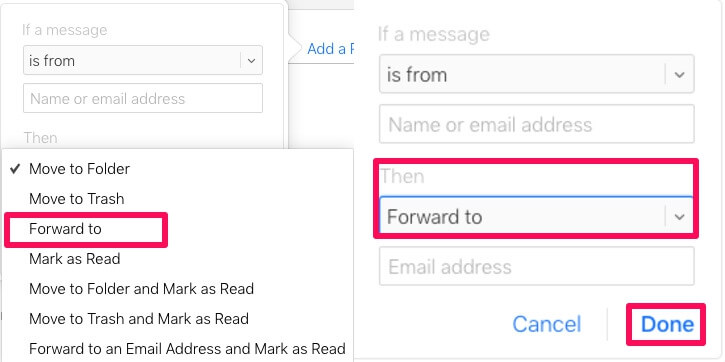
7. 最後,提供您希望電子郵件存放的 Gmail 地址,然後單擊 完成.
從現在開始,所有來自之前用於 iCloud 電子郵件的特定地址的電子郵件都將開始在 Gmail 上發送。
如何將 iCloud 電子郵件轉發到 Gmail?
有些人確實覺得將 iCloud 電子郵件轉發到 Gmail 帳戶很麻煩,儘管這樣做的步驟絕對沒有痛苦。
我們希望您喜歡閱讀本文,並且在閱讀我們的文章後,您終於能夠解決與電子郵件轉發相關的問題。 如果您在從 iCloud 中刪除 iPhone 數據時也遇到問題,請通過 我們的文章並學習如何做.
如果您認為我們遺漏了其他方法來執行此任務,請在下面的評論部分與我們和其他用戶分享。